Cum sa faci fotografii cu telefonul

Ca make-up artist ai nevoie de fotografii profesionale care să te reprezinte.
Vrei să îți promovezi machiajele, dar nu ai bugetul necesar pentru a angaja un fotograf profesionist?
Învață să faci fotografii artistice cu telefonul pentru Facebook, Instagram și TikTok.
Cum sa editezi poze si videoclipuri direct pe iPhone (cu sistem de operare iOS 14)
După ce faci o poză sau un videoclip, deschide-le în aplicația Poze și atinge Editați. Apoi, poți să reglezi zona de decupat, unghiul și luminozitatea, să adaugi filtre și multe altele.Alege o ajustare, cum ar fi Luminozitatea sau Saturația, și glisează pentru a modifica puterea sau intensitatea.
Dacă nu-ți plac modificările, atinge Anulați și revino la fotografia originală.
![]()
Reglează lumina și culorile
Îmbunătățește expunerea, saturația, tonurile luminoase, căldura sau tenta pozei și multe altele în poze și videoclipuri. Apoi, folosește glisorul pentru a face ajustări precise pentru fiecare configurare.
![]()
Aplică filtre
Atinge un filtru foto și dă-i pozei tale un alt efect de culoare, precum Intens sau Dramatic. Sau încearcă aspecte clasice de alb și negru, precum Mono sau Argintat.
![]()
Ajustarea luminii și culorii
În Poze, apăsați miniatura unei poze sau unui clip video pentru vizualizarea pe tot ecranul.
Ecranul Editați cu o poză în centru. Sub poză se află butoanele de editare: Luminoase, Întunecate, Luminozitate, Punct negru și Saturație. Este selectat butonul Luminozitate. Sub butoanele de editare există un glisor pentru ajustarea nivelului de luminozitate. Sub glisor, de la stânga la dreapta, se află butoanele Anulați, Portret, Editați, Filtru, Decupați și OK. Butonul Mai multe opțiuni se află în colțul din dreapta sus.
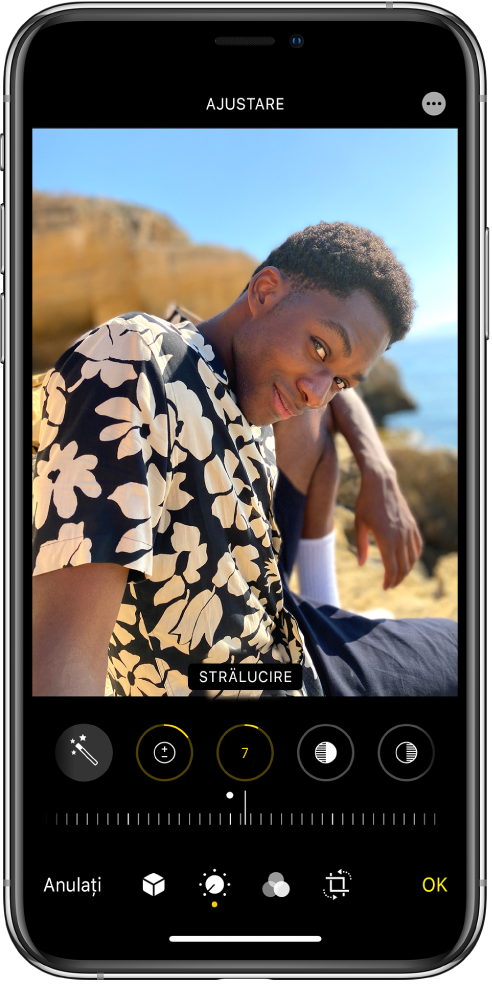
Apăsați Editați, apoi glisați spre stânga sub poză pentru a vedea butoanele de editare pentru fiecare efect, cum ar fi Expunere, Strălucire și Luminoase.
Apăsați un buton, apoi trageți glisorul pentru a ajusta efectul.
Nivelul ajustării realizate pentru fiecare efect este afișat de conturul din jurul butonului, astfel încât puteți observa dintr-o privire efectele mărite sau micșorate.
Pentru a analiza efectul, apăsați butonul efectului pentru a vedea cadrul înainte și după aplicarea efectului (sau apăsați poza pentru a comuta între versiunea editată și cea originală).
Apăsați OK pentru a salva modificările. Dacă nu vă plac modificările, apăsați Anulați, apoi apăsați Abandonați modificările.
Sfat: Apăsați pe ![]() pentru a vă edita automat pozele sau clipurile video cu efecte.
pentru a vă edita automat pozele sau clipurile video cu efecte.
Decuparea, rotirea sau întoarcerea unei poze sau a unui clip video
În Poze, apăsați miniatura unei poze sau unui clip video pentru vizualizarea pe tot ecranul.
Apăsați Editați, apăsați
 , apoi efectuați oricare dintre următoarele:
, apoi efectuați oricare dintre următoarele:Decupați manual: Trageți colțurile dreptunghiului pentru a încadra zona pe care doriți să o păstrați în zonă. Alternativ, puteți apropia sau depărta două degete pe poză.
Decupați la un raport standard predefinit: Apăsați
 , apoi alegeți un raport precum Pătrat, 2:3, 8:10 etc.
, apoi alegeți un raport precum Pătrat, 2:3, 8:10 etc.Rotiți: Apăsați
 pentru a roti poza la 90 de grade.
pentru a roti poza la 90 de grade.Întoarceți: Apăsați
 pentru a întoarce imaginea orizontal.
pentru a întoarce imaginea orizontal.
Apăsați OK pentru a salva modificările. Dacă nu vă plac modificările, apăsați Anulați, apoi apăsați Abandonați modificările.
Îndreptarea și ajustarea perspectivei
În Poze, apăsați miniatura unei poze sau unui clip video pentru vizualizarea pe tot ecranul.
Apăsați Editați, apoi apăsați
 .
.Selectați un buton de efect pentru îndreptare sau pentru a ajusta perspectiva verticală sau orizontală.
Trageți glisorul pentru a ajusta efectul.
Nivelul ajustării realizate pentru fiecare efect este afișat de conturul galben din jurul butonului, astfel încât puteți observa dintr-o privire efectele mărite sau micșorate. Apăsați butonul pentru a comuta între versiunea editată și cea originală.

Apăsați pe OK pentru a salva editările.
Aplicarea filtrelor
În Poze, apăsați miniatura unei poze sau unui clip video pentru vizualizarea pe tot ecranul.
Apăsați Editați, apoi apăsați
 pentru a aplica efecte ale filtrelor, cum ar fi Intens, Dramatic sau Argintat.
pentru a aplica efecte ale filtrelor, cum ar fi Intens, Dramatic sau Argintat.Apăsați un filtru, apoi trageți glisorul pentru a ajusta efectul.
Pentru a compara poza editată și originalul, apăsați pe poză.
Apăsați OK pentru a salva modificările. Dacă nu vă plac modificările, apăsați Anulați, apoi apăsați Abandonați modificările.
Restaurarea unei poze editate
După ce editați o poză și salvați modificările realizate de dvs., puteți să reveniți la imaginea originală.
Deschideți imaginea editată, apăsați Editați, apoi apăsați Restaurați.
Apăsați Reveniți la original.
Decupează și îndreaptă
Poți să tragi colțurile instrumentului grilă pentru a delimita zona de decupat, apoi să deplasezi rotița pentru a înclina sau îndrepta fotografia sau clipul video. De asemenea, poți să rotești sau să întorci poza sau videoclipul și să ajustezi perspectiva verticală și orizontală.
- auto
- expunere
- stralucire
- tonuri luminoase
- tonuri intunecate
- contrast
- luminozitate
- punct de negru
- saturatie
- vivacitate
- caldura
- tenta
- claritate
- definitie
- reducere zgomot
- vinieta
Care sunt cele mai utilizate aplicații de editare a fotografiilor de beauty
Care sunt cele mai bune setări pentru a scoate ce e mai bun din fotografiile tale.
Cum să îți alegi telefonul
- care sunt cele mai bune telefoane pentru fotografia de beauty
- prezentarea camerei foto
- cele mai bune setări pentru fotografia de beauty
Compoziția în fotografie
Care sunt cele mai bune unghiuri de fotografiere în funcție de:
- camera în care te afli, dar
- structura feței modelului.
Lumina în fotografie
Ring led light
Cele mai folosite echipamente cu lumină artificială pentru fotografia de beauty cu telefonul sunt cele de tip ring led light.
functii IOS 12:

Ca make-up artist ai nevoie de fotografii profesionale care să te reprezinte.
Vrei să îți promovezi machiajele, dar nu ai bugetul necesar pentru a angaja un fotograf profesionist?
Învață să faci fotografii artistice cu telefonul pentru Facebook, Instagram și TikTok.
Cursul se adreseaza
- începătorilor și pasionaților de make-up
- make-up artiștilor care vor să-și îmbunătățească tehnica de make-up.
Ce vei invata la acest curs
- cum sa faci fotografii cu telefonul (Iphone, Huawei si Samsung);
- cum sa incadrezi corect;
- cum sa folosesti lumina naturala si ringurile led în fotografia portret;
- cum sa editezi fotografiile direct de pe telefon.
Despre trainer
Trainerul cursului este Adrian Bodhi, fotograf de beauty al Școlii de make-up Ramona Chiriță.
Cum să îți alegi telefonul
- care sunt cele mai bune telefoane pentru fotografia de beauty
- prezentarea camerei foto
- cele mai bune setări pentru fotografia de beauty
Compoziția în fotografie
Care sunt cele mai bune unghiuri de fotografiere în funcție de:
- camera în care te afli, dar
- structura feței modelului.
Lumina în fotografie
Ring led light
Cele mai folosite echipamente cu lumină artificială pentru fotografia de beauty cu telefonul sunt cele de tip ring led light.






































